Page 1
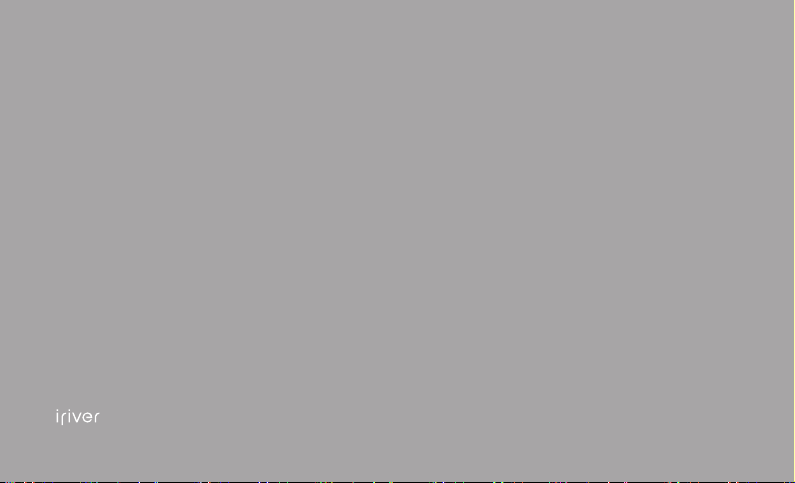
E100
Manual de instrucciones
Page 2
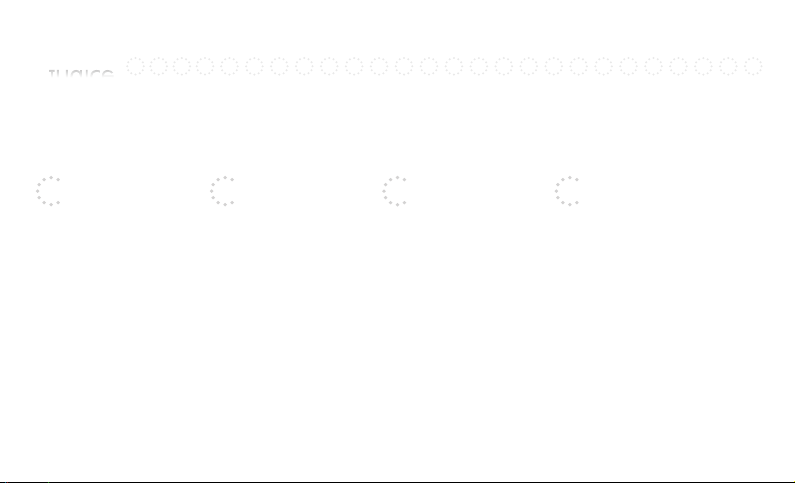
Índice
Primeros pasos
Componentes 4
Situación de los controles
Pantalla LCD 6
Instalación del iriver plus 3
Funcionamiento básico
Encender/Apagar el
producto 10
5
Cómo seleccionar el menú
Utilización de HOLD y
8
RESET 12
Cómo conectar los
productos 13
Utilización del producto
Música 20
Vídeos 23
11
Imágenes 25
Texto 27
Radio FM 29
Grabación 31
Adm. archivos 32
Configuración 33
Información adicional
Usar el iriver plus 3 36
Derechos de autor /
certificación /
marcas comerciales /
responsabilidad limitada 40
Instrucciones de seguridad
Solución de problemas
41
44
Page 3
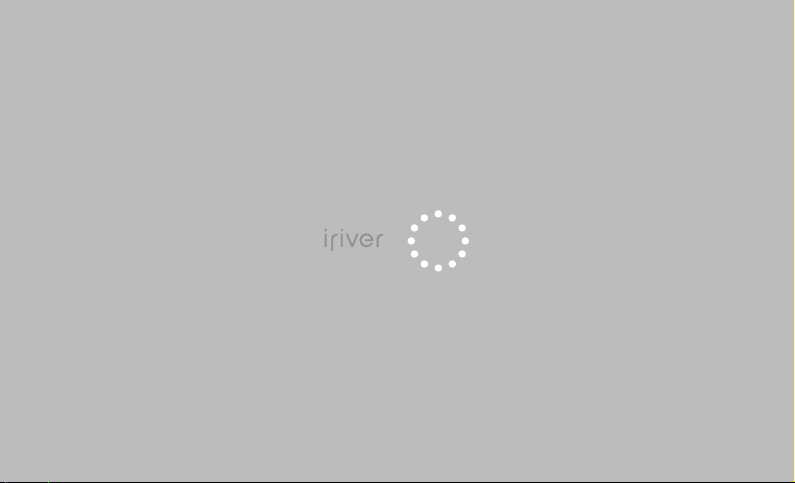
E100
Page 4
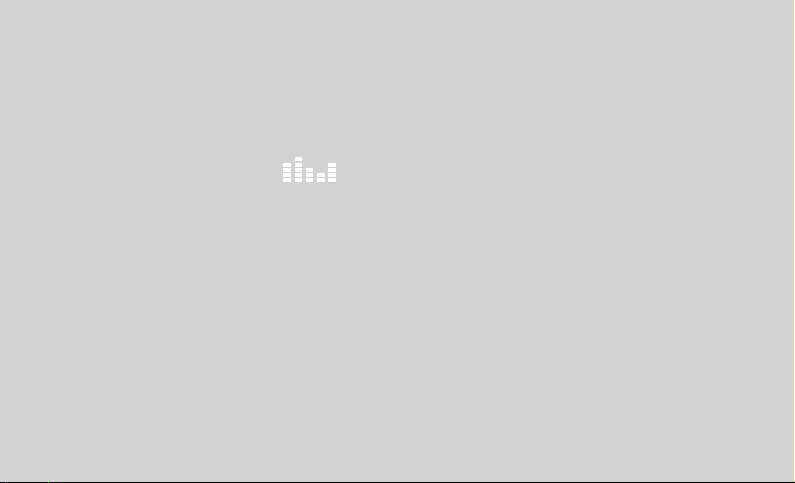
01 Primeros pasos
Componentes 4
Situación de los controles 5
Pantalla LCD 6
Instalación del iriver plus 3 8
Page 5
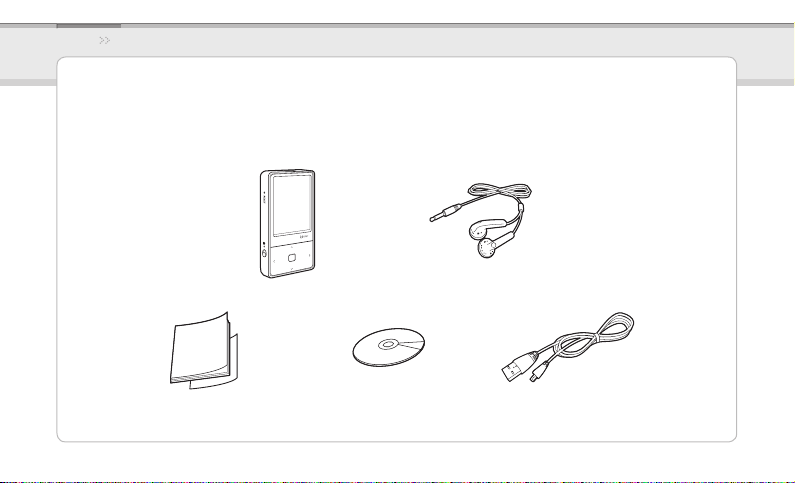
iriver Music Videos Pictures Texts FM Radio Recordings File Manager Settings
Primeros pasos
Componentes
Guía rápida de inicio y tarjeta de
garantía
Se pueden realizar cambios en los componentes sin aviso previo y pueden variar respecto de la imagen
que se muestra.
E100 Auriculares
CD de instalación y Manual Cable USB
4
Page 6
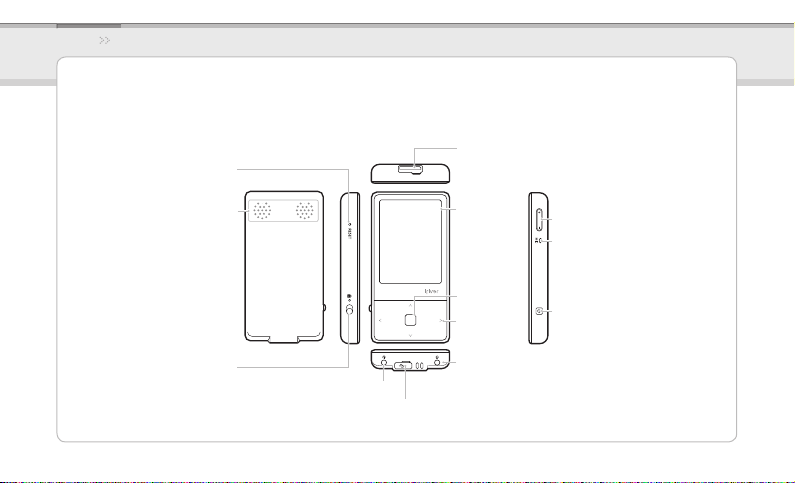
iriver Music Videos Pictures Texts FM Radio Recordings File Manager Settings
Primeros pasos
Situación de los controles
Ranura de tarjeta Micro SD
Oricio RESET
Altavoz
Botón HOLD
Fuente de entrada de línea
Conector USB
5
LCD
Botón OK
Botones Menú
Toma para los auriculares
Botón volumen
MIC
Botón POWER
Page 7
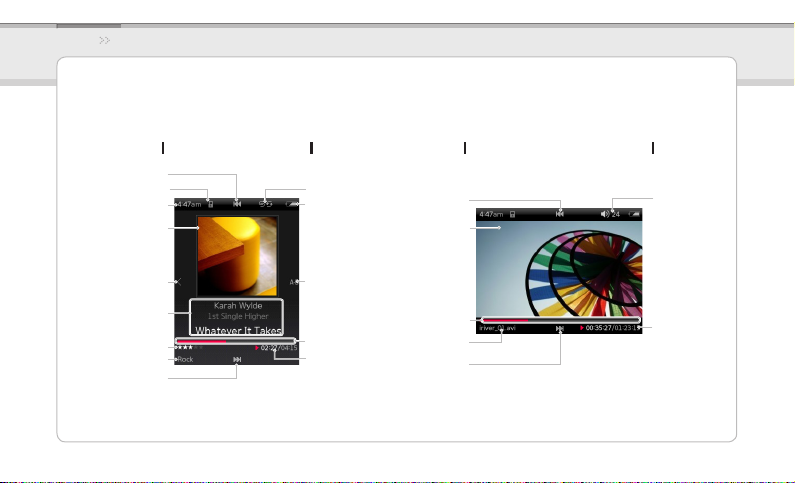
iriver Music Videos Pictures Texts FM Radio Recordings File Manager Settings
Primeros pasos
Pantalla LCD
Cuando reproduce música Durante la reproducción de vídeo
Reproducción del archivo anterior
BLOQUEO
Tiempo actual
Album art
Modo reprod.
Batería
Rebobinar
Vídeo actual
Volumen
Anterior
Info. Álbum
Clasicación
Reproducción del
archivo siguiente
Repetición A-B
Barra de progreso
EQ
Barra de progreso
Tiempo reproducido /
Tiempo total de
reproducción del archivo actual
Nombre del archivo
Avance rápido
Tiempo reproducido /
Tiempo total de
reproducción
6
Page 8
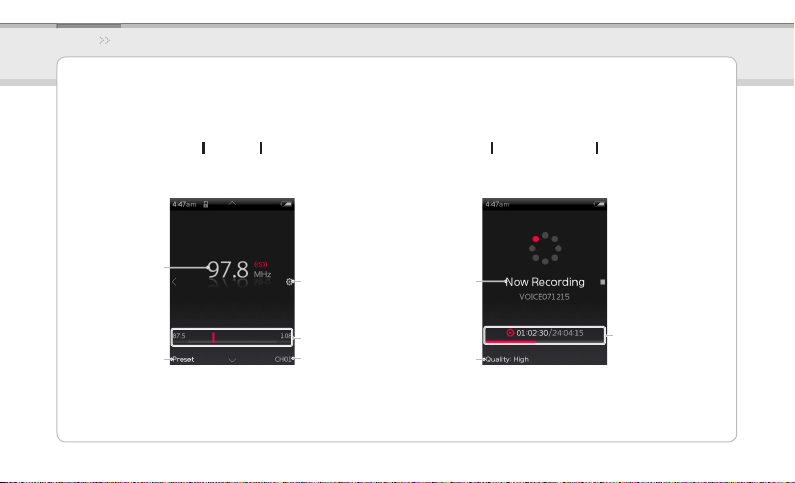
iriver Music Videos Pictures Texts FM Radio Recordings File Manager Settings
Primeros pasos
Pantalla LCD
Radio FM Cuando graba voz
Frecuencia actual
Opciones
Indicador de frecuencia
Número de canal
Calidad de grabaciónPREAJUSTE on / o
7
Estado actual
Tiempo grabado /
Tiempo restante
Page 9
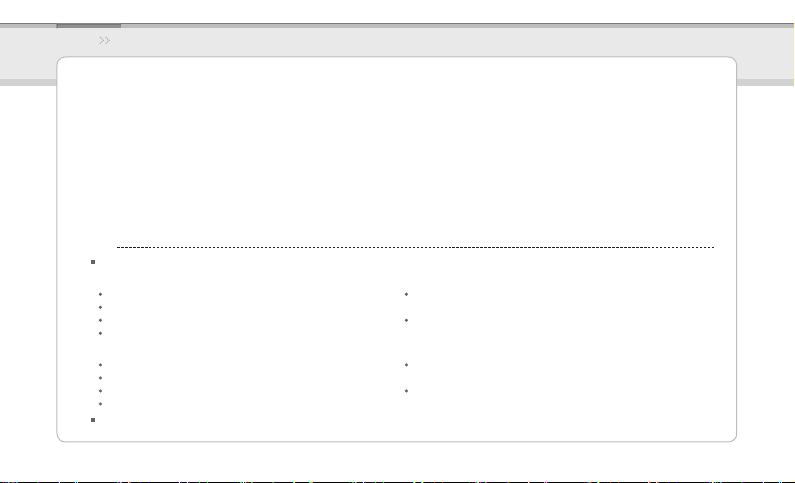
iriver Music Videos Pictures Texts FM Radio Recordings File Manager Settings
Primeros pasos
Instalación del iriver plus 3
iriver plus 3 es un software integrado que administra ecientemente archivos de música, vídeo e imagen.
iriver plus 3 le permite transferir archivos de música, vídeo e imagen de un ordenador a su reproductor.
Introduzca el CD de instalación en su PC para visualizar la pantalla del proceso de instalación.1.
Seleccione iriver plus 3 y haga clic en el botón 2. Install.
Complete el proceso de instalación siguiendo las instrucciones que aparecen en pantalla.
Nota...
Requisitos mínimos para poder utilizar iriver plus 3
Windows® 2000/XP
Procesador Intel® Pentium® ll a 233 MHz o mayor velocidad Memoria de 64 MB o superior
30 MB o más de espacio en disco duro
Altavoz y tarjeta de sonido de 16 bits Microsoft Internet Explorer versión 6.0 o posterior
Monitor SVGA o de alta resolución (resolución de 1024 x 768 o superior)
Windows® Vista (Windows® Vista sólo soporta la versión de 32 bit y no soporta la versión de 64 bit)
Procesador Intel® Pentium® ll a 800MHz o mayor velocidad Memoria de 512 MB o superior
20 GB o más de espacio en disco duro
Altavoz y tarjeta de sonido de 16 bits Microsoft Internet Explorer versión 6.0 o posterior
Monitor SVGA o de alta resolución (resolución de 1024 x 768 o superior)
Para más información sobre el uso de iriver plus 3, consulte las páginas 36 - 39.
8
Page 10

02 Funcionamiento básico
Encender/Apagar el producto 10
Cómo seleccionar el menú 11
Utilización de HOLD y RESET 12
Cómo conectar los productos
- Cómo conectar los auriculares al E100 13
- Carga del producto 13
- Cómo colocar/retirar la tarjeta Micro SD 14
- Tipos recomendados de tarjeta Micro SD 15
- Cómo conectar el E100 a su PC 16
- Cómo copiar un archivo/carpeta en el producto 17
- Cómo eliminar un archivo/carpeta del producto 17
- Cómo desconectar el E100 de su PC 18
Page 11
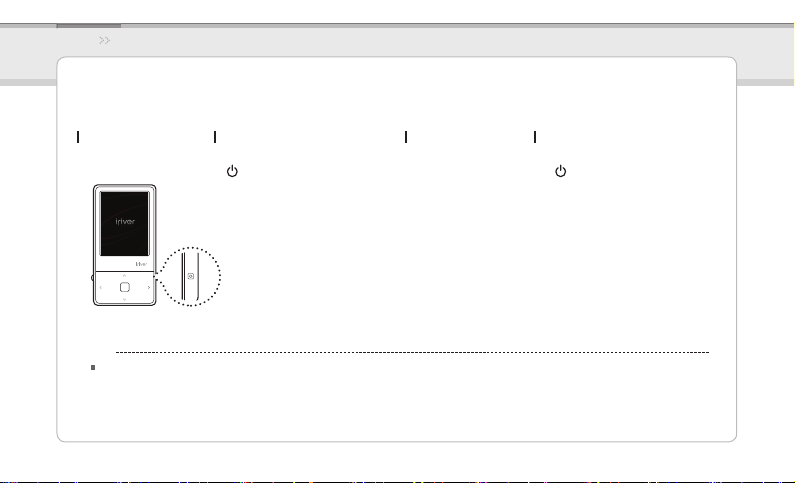
iriver Music Videos Pictures Texts FM Radio Recordings File Manager Settings
Funcionamiento básico
Encender/Apagar el producto
Encendido del producto
Apagado del producto
Mantenga pulsado el botón 1. del producto para encenderlo. Mantenga pulsado el botón 1. del producto para apagarlo.
Nota...
Este producto tiene función automática de ahorro de energía para ahorrar batería.
Con la configuración del modo de ahorro de energía, el producto se apagará automáticamente cuando transcurra un período de tiempo
determinado sin ser utilizado.
Para más información sobre la configuración de este modo, consulte Configuración > Temporizador > Desconexión automática.
(Consulte la página 33).
10
Page 12
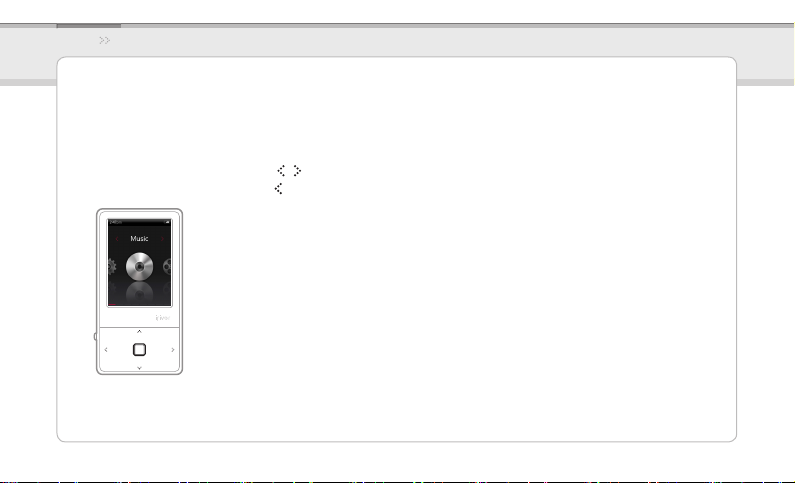
iriver Music Videos Pictures Texts FM Radio Recordings File Manager Settings
Funcionamiento básico
Cómo seleccionar el menú
En el menú principal, pulse el botón 1. / para seleccionar el menú.
Pulse y mantenga pulsado el botón 2. para visualizar el menú principal desde cualquier pantalla de operación.
11
Page 13
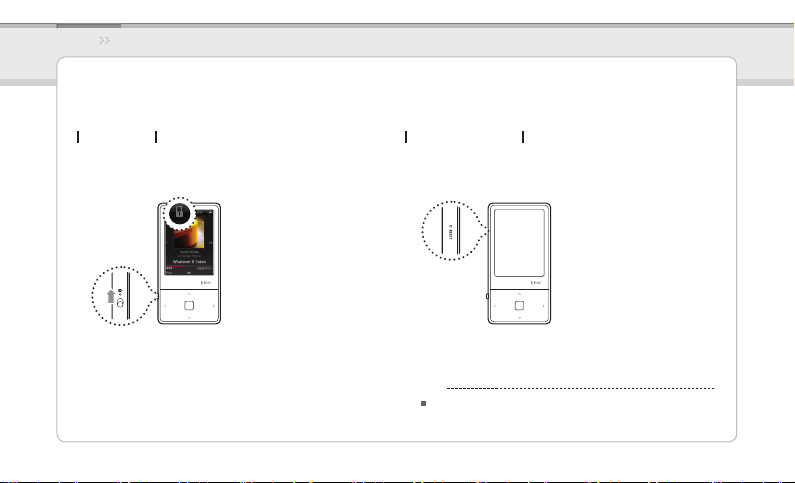
iriver Music Videos Pictures Texts FM Radio Recordings File Manager Settings
Funcionamiento básico
Utilización de HOLD y RESET
Uso de HOLD
Deslice el interruptor 1. HOLD en la dirección de la echa,
como se muestra a continuación, para bloquear el producto.
Deslice el interruptor 2. HOLD en la dirección opuesta para
desbloquear el producto.
Utilización de RESET
Si el reproductor se para y no responde a ninguna 1.
operación, pulse el oricio RESET.
Nota...
La utilización de RESET no elimina los ajustes de fecha / hora ni
los datos en la memoria integrada.
12
Page 14
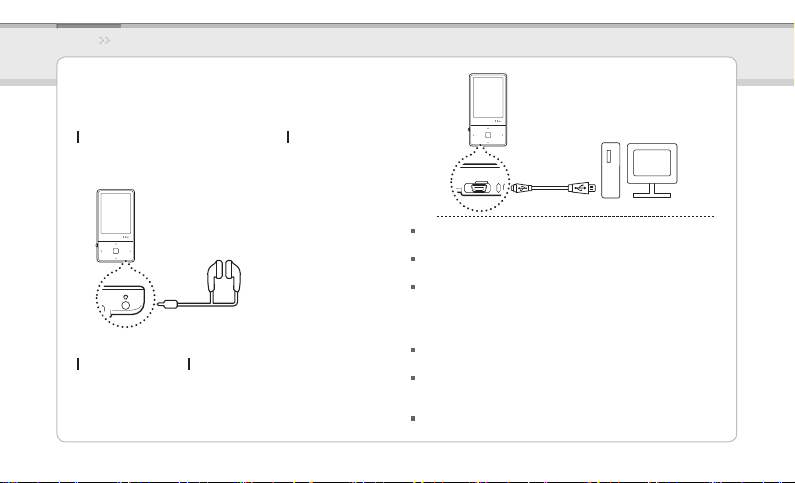
iriver Music Videos Pictures Texts FM Radio Recordings File Manager Settings
Funcionamiento básico
Cómo conectar los productos
Cómo conectar los auriculares al E100
Conecte los auriculares a la toma de auriculares. 1.
Nota...
Cuando el producto está conectado al PC mediante el cable USB,
la batería integrada se carga automáticamente.
No utilice un cable USB distinto al que incluye el producto.
Podría causarle daños.
Compruebe que el E100 está conectado a un puerto USB 2.0 de
alta potencia. Algunos puertos USB de baja potencia integrados en
ciertos dispositivos periféricos como teclados y concentradores USB
sin alimentación eléctrica pueden no proporcionar energía
suficiente para la carga.
Cuando el PC está en modo de espera, puede que el producto no se
Carga del producto
Encienda su PC y conecte el E100 a él utilizando el 1.
cable USB.
cargue.
Cargue el producto sólo a temperatura ambiente.
Puede que el producto no se cargue en lugares demasiado calientes
o fríos.
El tiempo de carga puede prolongarse si utiliza el reproductor
mientras se está cargando.
13
Page 15

iriver Music Videos Pictures Texts FM Radio Recordings File Manager Settings
Funcionamiento básico
Cómo conectar los productos
Cómo colocar/retirar la tarjeta Micro SD
Abra la tapa de la tarjeta micro SD después de apagar el 1.
producto.
Inserte una tarjeta Micro SD y presiónela ligeramente en 2.
la dirección que se muestra a continuación.
Nota...
Asegúrese de insertar/extraer las tarjetas Micro SD después de apagar el producto.
No ejerza una fuerza excesiva para insertar las tarjetas Micro SD.
Podría ocasionar un mal funcionamiento del producto o dañar la tarjeta Micro SD.
No extraiga una tarjeta Micro SD mientras se esté usando.
Podría ocasionar el borrado de datos, un mal funcionamiento del producto o dañar la tarjeta Micro SD.
No inserte o extraiga repetidas veces las tarjetas Micro SD.
Si inserta una tarjeta Micro SD incorrectamente, podría ocasionar un mal funcionamiento del producto o hacer imposible la extracción de la tarjeta.
Presiónela nuevamente para sacar la 3.
tarjeta micro SD.
14
Page 16

iriver Music Videos Pictures Texts FM Radio Recordings File Manager Settings
Funcionamento Básico
Cómo conectar los productos
Tipos recomendados de tarjeta Micro SD
Fabricante: SanDisk
Nota...
Usando tipo inadequado de cartão micro SD pode causar mau funcionamento do produto.
La velocidad de transferencia de la tarjeta Micro SD está sujeta a cambios dependiendo del PC.
Guarde siempre previamente copias de seguridad de los datos de valor, porque al formatear la tarjeta Micro SD eliminará todos los datos
que contenga.
No apague el producto ni extraiga una tarjeta Micro SD mientras la está formateando.
Podría ocasionar un mal funcionamiento del producto y dañar la tarjeta Micro SD.
Se recomienda formatear una tarjeta micro SD como sistema FAT32 en caso de que su tamaño sea superior a 2 GB.
Si se ha formateado una tarjeta Micro SD con este producto, reinicie el producto después de desconectar un cable USB y vuelva a conectar
el cable.
Formatee la tarjeta Micro SD si no se detecta o si causa un funcionamiento incorrecto.
La tarjeta Micro SD no se incluye con el producto. (Elemento opcional)
Sólo SanDisk soporta 8 GB. Para obtener más información, consulte el sitio Web de Iriver.
15
Page 17

iriver Music Videos Pictures Texts FM Radio Recordings File Manager Settings
Funcionamento Básico
Cómo conectar los productos
Cómo conectar el E100 a su PC
Mantenga pulsado el botón 1. del producto para
encenderlo.
Encienda su PC y conecte el E100 a él utilizando el 2.
cable USB.
Si está correctamente conectado, la pantalla LCD tendrá 3.
el siguiente aspecto.
Encendido y datos: El producto se está cargando ahora y se
están transriendo los datos.
Encendido y reproducción: El producto se está cargando
ahora y se está reproduciendo el archivo.
Solo encendido: El producto se está cargando ahora.
16
Page 18

iriver Music Videos Pictures Texts FM Radio Recordings File Manager Settings
Funcionamento Básico
Cómo conectar los productos (utilizar como un disco duro extraíble)
Cómo copiar un archivo/carpeta en el producto
Una vez seleccionado el archivo/carpeta en su PC, 1.
arrástrelo hasta la unidad de disco con la apariencia del
producto.
Nota...
Conecte correctamente el cable USB siempre.
Nunca desconecte el cable USB ni desenchufe el aparato durante la transferencia de datos para impedir que éstos sufran daños.
Cómo eliminar un archivo/carpeta del producto
Una vez seleccionado el archivo/carpeta, haga clic con el 1.
botón derecho del ratón y seleccione Eliminar.
Haga clic en 2. Sí en la ventana emergente
Conrmar la eliminación del archivo/carpeta para
eliminar el archivo/carpeta.
17
Page 19

iriver Music Videos Pictures Texts FM Radio Recordings File Manager Settings
Funcionamento Básico
Cómo conectar los productos
Cómo desconectar el E100 de su PC
Para desconectar el producto, haga clic en el icono de 1.
la barra de tareas y utilice el menú [Quitar hardware con
seguridad].
Nota...
El icono de la barra de tareas podría estar oculto en algunos sistemas operativos.
Haga clic en [Mostrar iconos ocultos] para visualizar el icono oculto.
La opción [Quitar hardware con seguridad] podría no estar disponible durante la utilización de aplicaciones como el Explorador de Windows
o el Reproductor de Windows Media.
Cierre todas las aplicaciones antes de ejecutar [Quitar hardware con seguridad].
Si la opción [Quitar hardware con seguridad] no se ejecuta adecuadamente, inténtelo de nuevo transcurridos unos minutos.
Si el producto se retira ignorando el proceso anterior, los datos contenidos en el producto pueden verse dañados.
Haga clic en el botón [Stop] para conrmar la 2.
desconexión.
18
Page 20

03 Utilización del producto
Música
- Cómo seleccionar música 20
- Reproducción de música 20
-
Funciones adicionales
Vídeos
-
Seleccionar vídeo
- Reproducción de vídeo 23
-
Funciones adicionales
Imágenes
- Seleccionar imagen 25
- Cómo ver imágenes 25
-
Funciones adicionales
21
23
24
26
Texto
- Seleccionar texto 27
- Visualizar texto 27
-
Funciones adicionales
Radio FM
-
Cómo escuchar la radio FM
-
Cómo sintonizar estaciones de
radio FM
29
-
Funciones adicionales
Grabación
- Grabación 31
-
Funciones adicionales
28
30
31
29
Adm. archivos
- Dispositivo de navegación 32
- Cómo eliminar archivos 32
Configuración
-
Seleccionar configuración
- Fecha y hora 33
- Pantalla 33
- Temporizador 33
- Más opciones 34
- Idioma 34
33
Page 21

iriver Music Videos Pictures Texts FM Radio Recordings File Manager Settings
Utilización del producto
Música
Cómo seleccionar música
En el menú principal, pulse el botón 1. / para
seleccionar Música y pulse el botón .
Pulse el botón 2. / para seleccionar el elemento
deseado y pulse el botón o .
Pulse el botón 3. / para seleccionar el archivo y
pulse el botón o para reproducirlo.
Nota...
Tipos de archivo admitidos: MP3, WMA, OGG, FLAC, ASF
En el modo Música, sólo se mostrarán los archivos de música en la
carpeta Música.
Para reproducir otros archivos de música de cualquier otra carpeta,
utilice el modo Gestor de Archivos.
Puede gestionar su propia lista de reproducción utilizando iriver plus 3.
Reproducción de música
Pulse el botón +/- para controlar el volumen. ●
Pulse el botón ●
Pulse el botón ●
la siguiente.
Cuando se esté reproduciendo música, mantenga pulsado ●
/
Pulse el botón ● durante la reproducción para
seleccionar el punto inicial (A). Vuelva a pulsar el botón
para seleccionar el punto (B). Se reproducirá la sección
designada entre A y B. Pulse de nuevo el botón para
desactivar la función de repetición.
Durante la reproducción, pulse el botón ● para volver
al menú anterior.
Si se ha insertado una tarjeta Micro SD, puede visualizar la lista de
archivos (carpetas) seleccionando la memoria interna / la memoria
externa.
En el menú principal, pulse y mantenga pulsado el botón [ ] para
reproducir música que haya reproducido recientemente.
para pausar y para reanudar.
/
para reproducir la canción anterior o
para avanzar o retroceder rápidamente.
20
Page 22

iriver Music Videos Pictures Texts FM Radio Recordings File Manager Settings
Utilización del producto
Música
Funciones adicionales
Modo reprod.
seleccione el modo de reproducción que decide el orden
de reproducción.
- Normal: Desactiva el modo reproducción.
- Repetir: Repite todos los archivos.
- Repetir 1: Repite un archivo.
- Shue: Reproduce aleatoriamente los archivos de la base de datos actual.
- Shue + Repetir: Repite aleatoriamente los archivos de la
base de datos actual.
Modo estudio
Durante la reproducción, activa saltar intervalo pulsando
el botón [ / ].
(El Modo estudio se deshabilita cuando se pone en OFF.)
Selección de EQ
Mantenga pulsado el botón para visualizar las Funciones adicionales.
Sonido
Ajusta el efecto de sonido.
- EQ personal.: cambia los niveles de cada gama de frecuencias
para crear su propia ecualización.
- SRS WOW HD: congura el nivel de los efectos de sonido 3D.
- SRS: personaliza los efectos de sonido 3D SRS.
- TruBass: personaliza el nivel de sonido de los graves
- Focus: ajusta la claridad del sonido.
- WOW:ajusta el nivel de realce adecuado según el modelo de
auriculares.
- Denition: Produce un sonido más claro y agudo.
- Fade-In: el volumen se incrementa gradualmente al comenzar
la reproducción.
selecciona el EQ que se usará para la reproducción de música.
Nota...
No configure los niveles de EQ personal. y SRS WOW HD a alto para evitar la distorsión del sonido.
21
Page 23

iriver Music Videos Pictures Texts FM Radio Recordings File Manager Settings
Utilización del producto
Música
Número de repeticiones
Ajusta el número de veces de repetición de A-B.
Intervalo de repetición
Ajusta el intervalo de repetición de A-B.
Velocidad de exploración
congura la velocidad de avance rápido/retroceso.
Clasificar
clasica su música preferida con estrellas.
Añadir favorito
Añade un punto temporal especíco al Favorito.
Eliminar este archivo
Elimina el archivo seleccionado.
Información
Muestra información del archivo seleccionado.
22
Page 24

iriver Music Videos Pictures Texts FM Radio Recordings File Manager Settings
Utilización del producto
Vídeos
Nota...
Tipos de archivo admitidos: AVI, WMV
En el modo Vídeos, sólo se mostrarán los archivos de vídeo en la
carpeta Vídeos.
Para reproducir otros archivos de vídeo de cualquier otra carpeta,
utilice el modo Gestor de Archivos.
El tiempo de reproducción máximo está sujeto a cambios
dependiendo del tipo de vídeo.
Si se ha insertado una tarjeta Micro SD, puede visualizar la lista vídeo
Pulse los botones de 4 direcciones basándose en la dirección de LCD.
Seleccionar vídeo
En el menú principal, pulse el botón 1. / para
seleccionar [Vídeos] y pulse el botón .
Pulse el botón 2. / para seleccionar el elemento
deseado y pulse el botón o .
Pulse el botón 3. / para seleccionar el archivo y
pulse el botón o para reproducirlo.
Reproducción de vídeo
Pulse el botón +/- para controlar el volumen. ●
Pulse el botón ● para pausar y para reanudar.
Mantenga pulsado el botón ● / para avanzar o
retroceder rápido en la audición.
Durante la reproducción, pulse el botón ● para volver
al menú anterior.
seleccionando Vídeos > Lista de directorios > la memoria interna /
la memoria externa.
Asegúrese de usar iriver plus 3 al transferir archivos de vídeo.
De lo contrario, podrían ocurrir errores inesperados durante la
reproducción de vídeos.
Si hay un archivo de subtítulos (.smi), puede codificarlo junto con el
archivo de vídeo utilizando iriver plus 3. (Asegúrese de que
coincidan los nombres de los archivos de vídeo y de subtítulos).
23
Page 25

iriver Music Videos Pictures Texts FM Radio Recordings File Manager Settings
Utilización del producto
Vídeos
Funciones adicionales
Modo reprod.
Congura el modo repetición de reproducción de archivo
de vídeo.
Velocidad de exploración
congura la velocidad de avance rápido/retroceso.
Reanudar
Selecciona si el vídeo se reanuda desde el último punto
reproducido o desde el principio.
Reproducción secuencial
Cuando hay archivos con nombres relacionados,
reproduce dichos archivos de modo secuencial.
Mantenga pulsado el botón para visualizar las Funciones adicionales.
Añadir favorito
Añade un punto temporal especíco al Favorito.
Eliminar este archivo
Elimina el archivo seleccionado.
Información
Muestra información del archivo seleccionado.
24
Page 26

iriver Music Videos Pictures Texts FM Radio Recordings File Manager Settings
Utilización del producto
Imágenes
Seleccionar imagen
En el menú principal, pulse el botón 1. / para selec-
cionar [Imágenes] y pulse el botón .
Pulse el botón 2. / para seleccionar el elemento
deseado y pulse el botón o .
Reproducir todo – Muestra todas las imágenes en el producto.
Lista directorios – Selecciona archivo de imagen de la memoria
interna o externa.
Listas reprod. imágenes – Muestra listas de reproducción de
imágenes realizadas en iriver plus 3.
Pulse el botón 3. / para seleccionar el archivo y pulse
el botón o para mostrar la imagen en la pantalla.
Nota...
Tipos de archivo admitidos: JPG, BMP, PNG, GIF
(Algunos tipos de archivos pueden tener un problema de compatibilidad)
En el modo Imágenes, sólo se mostrarán los archivos de imagen de la
carpeta Imágenes.
Para reproducir otros archivos de imagen de cualquier otra carpeta,
utilice el modo Gestor de Archivos.
Cómo ver imágenes
Cuando se esté reproduciendo la imagen, pulse ●
el botón para iniciar/pausar la presentación de
diapositivas.
Pulse el botón ● / para reproducir la imagen
anterior/siguiente.
Durante la reproducción, pulse el botón ● para volver
al menú anterior.
Si se ha insertado una tarjeta Mini SD, puede visualizar la lista de
imágenes seleccionando Imágenes > Lista de directorios > la
memoria interna / la memoria externa.
Asegúrese de utilizar iriver plus 3 cuando transfiera un archivo de
imagen. De lo contrario, pueden producirse errores inesperados
durante la reproducción de la imagen.
25
Page 27

iriver Music Videos Pictures Texts FM Radio Recordings File Manager Settings
Utilización del producto
Imágenes
Funciones adicionales
Retraso de la imagen
selecciona el tiempo en el que cada imagen se visualiza en
pantalla durante una presentación.
Rotar
Mantenga pulsado el botón para visualizar las Funciones adicionales.
Eliminar este archivo
Elimina el archivo seleccionado.
Información
Muestra información del archivo seleccionado.
Ajusta la dirección de la imagen mostrada.
Zoom
Amplía la imagen seleccionada.
- Pulse el botón para volver al tamaño original.
Nota...
La pantalla Funciones adicionales se desactiva durante una presentación de diapositivas.
26
Page 28

iriver Music Videos Pictures Texts FM Radio Recordings File Manager Settings
Utilización del producto
Texto
Seleccionar texto
En el menú principal, pulse el botón 1. / para
seleccionar Tex t o y pulse el botón .
Pulse el botón 2. / para seleccionar el elemento
deseado y pulse el botón o .
Lista directorios – Selecciona el archivo de texto de la memoria
interna o externa.
Lista favoritos – Muestra la lista de Favoritos.
Pulse el botón 3. / para seleccionar el archivo y
pulse el botón o para mostrar el texto en la
pantalla.
Nota...
Tipos de archivo admitidos: TXT (No puede abrir el archivo superior a 10 MB.)
En el modo Tex to , sólo se mostrarán los archivos de texto de la carpeta Texto.
Para reproducir otros archivos de texto de cualquier otra carpeta, utilice el modo Gestor de Archivos.
Si se ha insertado una tarjeta Micro SD, puede visualizar la lista texto seleccionando Texto > Lista de directorios > la memoria interna /
la memoria externa.
Visualizar texto
Pulse el botón ● para iniciar o detener la función de
desplazamiento automático.
Pulse el botón ● / para desplazarse hacia arriba o
hacia abajo.
Durante la reproducción, pulse el botón ● para volver
al menú anterior.
27
Page 29

iriver Music Videos Pictures Texts FM Radio Recordings File Manager Settings
Utilización del producto
Texto
Funciones adicionales
Ir a
Pulse / para saltar la cantidad de texto basada en el
porcentaje designado.
Velocidad de desplazamiento automático
congura la velocidad de desplazamiento.
Tamaño de fuente
Mantenga pulsado el botón para visualizar las Funciones adicionales.
Añadir favorito
Añade un punto especíco de archivo a Favoritos.
Eliminar este archivo
Elimina el archivo seleccionado.
selecciona el tamaño de fuente.
Nota...
La pantalla de Funciones adicionales se desactiva cuando se activa la función de desplazamiento automático.
28
Page 30

iriver Music Videos Pictures Texts FM Radio Recordings File Manager Settings
Utilización del producto
Radio FM
Cómo escuchar la radio FM
En el menú principal, pulse el botón 1. / para
seleccionar Radio FM y pulse el botón .
Pulse el botón 2. / para seleccionar la estación
de radio FM.
Nota...
El cable del auricular actúa como antena durante la recepción de radio.
Cómo sintonizar estaciones de radio FM
Pulse el botón ● / para desplazarse a la frecuencia
siguiente o anterior.
Pulse el botón ● para desactivar Preajuste y pulse y
mantenga pulsado el botón / para ir a la
frecuencia siguiente / previa disponible.
Pulse el botón ● para activar el pre-ajuste y pulse
el botón / para moverse hasta el canal siguiente /
anterior.
Durante la reproducción, pulse el botón ● para volver
al menú anterior.
29
Page 31

iriver Music Videos Pictures Texts FM Radio Recordings File Manager Settings
Utilización del producto
Radio FM
Funciones adicionales
Cualidad Grabación
Graba la radio FM que está escuchando.
- Pulse el botón para iniciar / parar la grabación.
Radio FM
Mantenga pulsado el botón para visualizar las Funciones adicionales.
ajusta la calidad de la grabación de la emisora.
Guardar emisora/Eliminar emisora
Guarda / elimina la frecuencia actual a / desde el canal pre-seleccionado.
Preajuste autom.
explora y guarda automáticamente las frecuencias para las emisoras.
- Se pueden memorizar hasta 20 emisoras.
Nota...
No se puede controlar el volumen durante la grabación de Radio FM.
Si la memoria libre o la potencia no son suficientes, la grabación cesará
automáticamente.
El tamaño del archivo por un minuto varía debido a la calidad de la
grabación.
Lista de preajustes
Muestra la lista de canales guardada.
- Pulse el botón / para seleccionar el canal y pulse el
botón para escucharlo.
Región Radio
congura la gama de frecuencias en base al estándar local.
- Corea / EEUU: 87.5 - 108.0 MHz
- Japón: 76.0 - 108.0 MHz
- Europa: 87.50 - 108.00 MHz
Bajo: aproximadamente 480 K / Medio: aproximadamente 720 K
Alto: aproximadamente 960 K
El archivo grabado se guardará en la carpeta Recordings/FM Radio
según el siguiente formato.
(YY: año, MM: mes, DD: día, XXX: número secuencial)
30
Page 32

iriver Music Videos Pictures Texts FM Radio Recordings File Manager Settings
Utilización del producto
Grabación
Grabación
En el menú principal, pulse el botón 1. / para
seleccionar Grabación y pulse el botón .
Pulse el botón 2. / para seleccionar el elemento
deseado y pulse el botón o .
Micrófono externo – Graba sonido utilizando un micrófono externo.
Micrófono interno – Graba sonido utilizando un micrófono interno.
Line-in – Graba sonido desde un dispositivo externo conectado
al terminal LINE-IN.
En la pantalla de espera de grabación, pulse el botón 3. para
iniciar la grabación. Púlselo nuevamente para pausar la grabación.
Púlse el botón 4. para parar la grabación.
Nota...
No se puede controlar el volumen durante la grabación.
Si la memoria libre o la potencia no son suficientes, la grabación cesará
automáticamente.
El tamaño del archivo por un minuto varía debido a la calidad de la
grabación.
Bajo: aproximadamente 480 K / Medio: aproximadamente 720 K
Alto: aproximadamente 960 K
Funciones adicionales
En el modo espera de grabación, pulse y mantenga pulsado el
botón para mostrar la pantalla de Funciones adicionales.
Calidad de grabación
Ajusta la calidad de la grabación.
El archivo grabado será guardado según el siguiente formato.
(YY: año, MM: mes, DD: día, XXX: número secuencial)
Micrófono externo: [Recordings > Voice] EXMICYYMMDDXXX.wma
Micrófono interno: [Recordings > Voice] VOICEYYMMDDXXX.wma
Line-In: [Recordings > Line-In] AUDIOYYMMDDXXX.wma
31
Page 33

iriver Music Videos Pictures Texts FM Radio Recordings SettingsFile Manager
Utilización del producto
Adm. archivos
Dispositivo de navegación
En el menú principal, pulse el botón 1. / para
seleccionar Adm. archivos y pulse el botón .
Pulse el botón 2. / para seleccionar la memoria y
pulse el botón o .
Memoria interna – Muestra las listas de archivos / carpetas
guardadas en la memoria interna.
Memoria externa – Muestra las listas de archivos / carpetas
guardadas en la memoria externa.
En la lista de archivos (carpetas), pulse el botón 3. /
para seleccionar el archivo (carpeta) anterior/siguiente.
Pulse el botón 4.
para reproducir el archivo seleccionado.
Puede consultar y reproducir manualmente varios archivos media guardados en el iriver E100.
Cómo eliminar archivos
Después de seleccionar el archivo, mantenga pulsado 1.
o
para moverse a la sub-carpeta o
el botón
.
Pulse el botón 5. para moverse a la carpeta superior.
Nota...
Cuando se inserta la tarjeta micro, se visualiza una memoria externa.
32
Page 34

iriver Music Videos Pictures Texts FM Radio Recordings File Manager Settings
Utilización del producto
Configuración
El iriver E100 ofrece las siguientes conguraciones personalizables.
La conguración del menú puede variar en las distintas versiones del rmware.
Seleccionar conguración
En el menú principal, pulse el botón 1. / para
seleccionar Conguración y pulse el botón .
Pulse el botón2. / para seleccionar el elemento
deseado y pulse el botón o .
Pulse el botón 3. / , / para seleccionar el
sub-elemento y pulse el botón o .
Fecha y hora
ajusta la fecha y la hora actuales.
- Botón : Se mueve entre campos.
- Botón / : Ajusta el valor de cada campo.
Pantalla
Retroiluminación
Ajusta la cantidad de tiempo para mantener la
retroiluminación en ON.
Brillo de la pantalla
cambia el brillo de la pantalla LCD.
Temporizador
Desconexión automática
Apaga automáticamente la unidad al transcurrir un
tiempo jo sin ser utilizada.
Temporizador de desconexión
se apaga automáticamente después del tiempo
designado.
33
Page 35

iriver Music Videos Pictures Texts FM Radio Recordings File Manager Settings
Utilización del producto
Configuración
Más opciones
Reconstruir base de datos
Reconstruye los datos de biblioteca de un archivo.
Tipo de conexión
Selecciona el tipo de conexión para transferir archivos
al PC.
- MSC (UMS): Cuando utiliza el iriver plus 3, transere archivos
con el tipo de conexión MSC.
* Mass Storage Class (MSC) es un tipo de UMS tradicional.
- MTP : Utilizando Windows Media Player 11, transere el
archivo con conexión MTP.
Formatear la memoria interna
Elimina todos los datos de la memoria interna.
Nota...
Es necesario hacer una copia de seguridad de todos los archivos valiosos antes de formatear, ya que los archivos eliminados no pueden ser
recuperados. (iriver recomienda formatear la memoria utilizando el E100.)
Antes de iniciar el formateo, verificar siempre la cantidad de batería que queda.
Formatear la memoria externa
Elimina todos los datos de la memoria externa.
Información del sistema
muestra información del sistema del producto.
Ajustes pred.
restablece la conguración de fábrica del producto.
Idioma
Idioma menú
Selecciona el idioma del menú.
Países
Selecciona el idioma de etiqueta y texto.
34
Page 36

04 Información adicional
Usar el iriver plus 3 3
- Agregar archivos a la Biblioteca 36
- Transferir canciones de un CD 36
- Cómo transferir media al iriver E100 37
- Tipos de archivo admitidos 38
- Restablecer el disco 39
- Actualizar el firmware 39
Derechos de autor / certificación / marcas comerciales /
responsabilidad limitada
40
Instrucciones de seguridad 41
Solución de problemas 44
Page 37

iriver Music Videos Pictures Texts FM Radio Recordings File Manager Settings
Información adicional
Usar el iriver plus 3
Para conectar el producto al iriver plus 3, seleccione [Settings > Advanced > Connection type] y
congúrelo con [MSC (UMS)].
Agregar archivos a la Biblioteca
Al encender el iriver plus 3 por primera vez, se iniciará el 1.
asistente para agregar archivos media.
Siga las instrucciones que aparezcan en la pantalla del 2.
ordenador para añadir archivos de imagen y de música a
la biblioteca.
Transferir canciones de un CD
Inserte un CD de audio en la unidad de CD e inicie el 1.
iriver plus 3.
En el iriver plus 3, seleccione la casilla de vericación 2.
de Music >CD Drive y haga clic en [CD Ripping] en el
lado inferior izquierdo.
Una vez transferida la canción, seleccione3. All Music
para comprobar si la canción transferida se ha agregado a
la biblioteca.
36
Page 38

iriver Music Videos Pictures Texts FM Radio Recordings File Manager Settings
Información adicional
Usar el iriver plus 3
Cómo transferir media al iriver E100
Usar el iriver plus 3
Una vez conectado el producto al puerto USB de su PC 1.
utilizando el cable USB, inicie el iriver plus 3.
Seleccione la casilla de vericación que está al lado del 2.
nombre del archive que desea transferir y haga clic en .
El archivo seleccionado comienza a ser transferido y se 3.
muestra el estado de la transferencia en la ventana de
estado que está en el ángulo inferior izquierdo.
Puede encontrar la música transferida en su biblioteca.4.
Usando el explorador de Windows
Conecte el producto al puerto USB de su PC utilizando 1.
el cable USB.
Copia los contenidos en las carpetas adecuadas tal y 2.
como se indica a continuación.
Texto: iriver E100/Texto
Música: iriver E100/Música
Imágenes: iriver E100/Imágenes
Vídeo: iriver E100/Vídeo
37
Page 39

iriver Music Videos Pictures Texts FM Radio Recordings File Manager Settings
Información adicional
Usar el iriver plus 3
Tipos de archivo admitidos
Tipo Extensión Formato Tipo Extensión Formato
MP3
WMA
Música
OGG
ASF
FLAC
Tex to TXT Texto Unicode / código local
Imagen JPG
BMP
PNG
GIF
8 – 320 кбит/с
Q1~Q10
FLAC0~FLAC8
Baseline-JPG (no admite el formato
Progressive-JPG.)
Vídeo
MPEG4 SP (Simple Prole, perl simple), menos de
Vídeo
30 cuadros por segundo, 2 Mbps
AVI
WMV
Resolución
Resolución
QVGA(320X240)
Admite MP3 hasta 320 Kbps y recomienda
Áudio
44,1 KHz, CBR
Vídeo
WMV9 SP, menos de 30 cuadros por segundo, 768 Kbps
QVGA(320X240)
Áudio
Admite WMA hasta 320 Kbps
38
Page 40

iriver Music Videos Pictures Texts FM Radio Recordings File Manager Settings
Información adicional
Usar el iriver plus 3
Restablecer el disco
Una vez conectado el producto al puerto USB de su PC 1.
utilizando el cable USB, inicie el iriver plus 3.
Seleccione [Tools > Portable Device > Initialize Disk] y 2.
haga clic en [Start] cuando aparezca el mensaje para
conrmar el restablecimiento.
El proceso de restablecimiento se ha completado y el 3.
producto está desconectado de su PC.
Nota...
Debe realizar una copia de seguridad de los archivos que
necesite antes del restablecimiento, pues los archivos
formateados no pueden recuperarse.
Actualizar el rmware
Una vez conectado el producto al puerto USB de su PC 1.
utilizando el cable USB, inicie el iriver plus 3. El PC debe
estar conectado a Internet.
Seleccione [Tools > Portable Device > 2.
Firmware Upgrade] y complete el proceso de
actualización siguiendo las instrucciones que aparecen en
pantalla.
Nota...
No desconecte el producto del ordenador mientras está
descargando archivos de actualización del firmware. Una vez
finalizada la descarga, desconecte el cable para activar la
actualización del firmware.
Si ya tiene instalada la última versión del firmware, aparecerá un
mensaje para aceptar esta versión.
Al conectar el producto a su ordenador, aparecerá
automáticamente un cuadro de diálogo si existe alguna
actualización de firmware disponible.
39
Page 41

iriver Music Videos Pictures Texts FM Radio Recordings File Manager Settings
Información adicional
Derechos de autor / certificación / marcas comerciales / responsabilidad limitada
Derechos de autor
iriver Limited tiene los derechos de la patente, marca comercial, propiedad
literaria e intelectual relacionados con este manual.
No se permite la reproducción de parte alguna de este manual sin la
autorización de iriver Limited.
El uso ilegal de cualquiera de las partes de este manual puede ser penalizado.
El software, audio y video con propiedad intelectual están protegidos por
leyes de derechos de autor y por leyes internacionales.
El usuario es el responsable de la reproducción o distribución de contenidos
creados con este producto.
Las compañías, instituciones, productos, personas y eventos utilizados en los
ejemplos no son reales.
No pretendemos mediante este manual que se nos relacione con ninguna
empresa, institución, producto, persona o evento, por lo que no se deben
sacar conclusiones del mismo.
Los usuarios son responsables de consultar las leyes de derechos de autor y
propiedad intelectual.
© 1999~2008 iriver Limited. All rights reserved.
Certicación
MIC, FCC, CE
Dispositivo digital de Clase B (Dispositivo para la comunicación residencial).
Este equipo se ha comprobado y cumple las normas establecidas para un
dispositivo digital de Clase B en la Sección 15 de la normativa de FCC.
Estas normas se destinan a proteger las instalaciones residenciales de
interferencias nocivas en la medida de lo posible.
Marcas comerciales
Windows 2000, Windows XP, Windows Vista y Windows Media Player son
marcas comerciales registradas de Microsoft Corp.
es una marca registrada de SRS Labs, Inc.
La tecnología WOW HD ha sido utilizada con el permiso de SRS Labs, Inc.
Responsabilidad limitada
Ni el fabricante ni los importadores ni los distribuidores son responsables de los
daños accidentales, incluidos los daños corporales o cualquier otro tipo de daño,
que sean consecuencia del uso incorrecto e inapropiado por su parte.
La información en este manual está preparada con las especicaciones actuales
del reproductor.
El fabricante, iriver Limited, está añadiendo nuevas funciones al producto y puede
aplicar de manera continua nuevas tecnologías en el futuro.
Todos los estándares pueden cambiar en cualquier momento sin previo aviso.
40
Page 42

iriver Music Videos Pictures Texts FM Radio Recordings File Manager Settings
Información adicional
Instrucciones de seguridad
Seguridad del producto
No visualice la misma imagen en la pantalla durante
demasiado tiempo, pues podría causar un efecto
fantasma.
No inserte objetos punzantes o derrame líquido en el
dispositivo.
Podría averiarse.
No coloque objetos pesados encima del producto.
Podría averiarse.
No permita que el reproductor se humedezca con lluvia
(agua), bebidas, productos químicos, cosméticos, etc.
Podría averiarse.
Manténgalo alejado de ambientes difíciles, como zonas
húmedas, polvorientas y con humo.
Podría averiarse.
Manténgalo alejado de la luz solar directa y del frío o
calor extremos.
Podría averiarse.
No acerque el producto a materiales magnéticos tales
como imanes, televisores, monitores y altavoces.
Podría averiarse.
No desmonte, repare o vuelva a montar el reproductor
sin autorización.
Podría averiarse.
No lo limpie con productos químicos ni detergentes.
Podría averiarse.
41
Page 43

iriver Music Videos Pictures Texts FM Radio Recordings File Manager Settings
Información adicional
Instrucciones de seguridad
No deje caer el dispositivo ni lo golpee.
Podría averiarse.
No pulse más de dos botones a la vez.
Podría averiarse.
No desconecte el cable USB durante la transferencia de
datos.
Podría averiarse.
Intente conectar el producto al puerto USB que está en la
parte posterior de su ordenador.
En algunos modelos de ordenador, conectar el aparato al puerto
USB incorrecto podría averiarlo.
No conecte a la toma de los auriculares ningún otro disposi
tivo u objeto que no sean los auriculares.
Podría averiarse.
42
Page 44

iriver Music Videos Pictures Texts FM Radio Recordings File Manager Settings
Información adicional
Instrucciones de seguridad
Otros
No utilice cascos / auriculares mientras conduce, va en
bicicleta o maneja cualquier vehículo motorizado.
Es peligrosos y podría ser ilegal en algunos lugares.
No utilice el producto en movimiento, ya sea conduciendo
un vehículo, caminando o haciendo escalada.
Podría provocar lesiones.
Utilice el producto en un lugar seguro para evitar accidentes.
Podría provocar lesiones.
Tenga siempre cuidado de que no le haga caer ningún
objeto cercano si utiliza el producto mientras se
encuentra en movimiento.
Podría provocar lesiones.
No se recomienda usar el producto durante tormentas
eléctricas.
Podría provocar lesiones.
Baje el volumen o deje de utilizar el reproductor si nota un
pitido en los oídos.
Podría provocar lesiones.
No escuche música alta con los auriculares durante mucho
tiempo.
Podría provocar lesiones.
No utilice los auriculares / cascos con volumen alto.
Podría provocar lesiones.
Vigile el cable de los auriculares para evitar que se enganche
en algún objeto.
Podría provocar lesiones.
No duerma con los cascos / auriculares en los oídos.
No utilice los auriculares / cascos durante períodos largos.
Podría provocar lesiones.
43
Page 45

iriver Music Videos Pictures Texts FM Radio Recordings File Manager Settings
Información adicional
Solución de problemas
Comprobar
El reproductor no se enciende.
- Compruebe que la batería no está descargada.
Cargue el producto utilizando el cable USB y compruébelo
de nuevo.
- Introduzca un objeto delgado y con punta (como un clip
abierto) en el oricio de reinicio para reiniciar el dispositivo.
El producto no se carga después de enchufarlo a la red.
- Compruebe si el cable USB está conectado correctamente.
La pantalla LCD se apaga con frecuencia.
- La pantalla LCD está diseñada para apagarse tras un
espacio de tiempo determinado y así ahorrar energía.
Ajusta la cantidad de tiempo en [Conguración >
Pantalla > Retroalimentación].
El producto no se conecta correctamente utilizando el
cable USB.
- Compruebe si el cable USB está conectado correctamente.
La calidad de recepción de la radio es mala y hay
interferencias.
- Compruebe si la toma de los auriculares está sucia.
- Compruebe si están conectados los auriculares.
- Ajuste la posición del reproductor y de los auriculares.
- Apague los equipos electrónicos que se encuentren en las
proximidades para evitar posibles interferencias.
No hay sonido durante la reproducción.
- Compruebe si el volumen es [0].
- Compruebe si el enchufe o la conexión de los auriculares están
sucios.
- Compruebe que el archivo de música no está dañado.
44
Page 46

iriver Music Videos Pictures Texts FM Radio Recordings File Manager Settings
Información adicional
Solución de problemas
La memoria ha cambiado después de formatear.
- La memoria puede variar dependiendo del sistema
operativo.
El tiempo de arranque es demasiado largo.
- Compruebe si se han guardado demasiados archivos en el
producto.
Se recomienda guardar un máximo de 1000 archivos de
música y 2000 de imagen.
45
